For noen dager siden viste vi deg hvordan du kjører oppgavenmanager som administrator eller en annen bruker. Prosessen krevde at du ville trenge adminpassordet for å gjøre det. I et nesten polært motsatt scenario, ser vi på hva du bør gjøre hvis du vil gi brukerne muligheten til å kjøre visse programmer med administratorrettigheter, men uten å gi dem administratorpassordet. Den enkleste måten kommer i form av et lite verktøy som heter RunAsTool. Det er gratis, og du kan bruke det til å gi andre brukere tillatelse til å kjøre programmer med forhøyet persmisjon. Slik fungerer det.
RunAsTool trenger ikke å være installert. Den enkleste måten å konfigurere den på er å kjøre den fra administratorkontoen din. Du blir bedt om å oppgi passordet for at kontoen skal gå til redigeringsmodus.

I redigeringsmodus er det bare å dra og slippe programmet du harønsker å gi brukerne tilgang til. Rett under feltet "Ikon" vil du se alternativer for tillatelser / rettigheter. Velg alternativet 'Kjør som administrator', så er du ferdig. Forsikre deg om at andre brukere har RunAsTool tilgjengelig på skrivebordene.
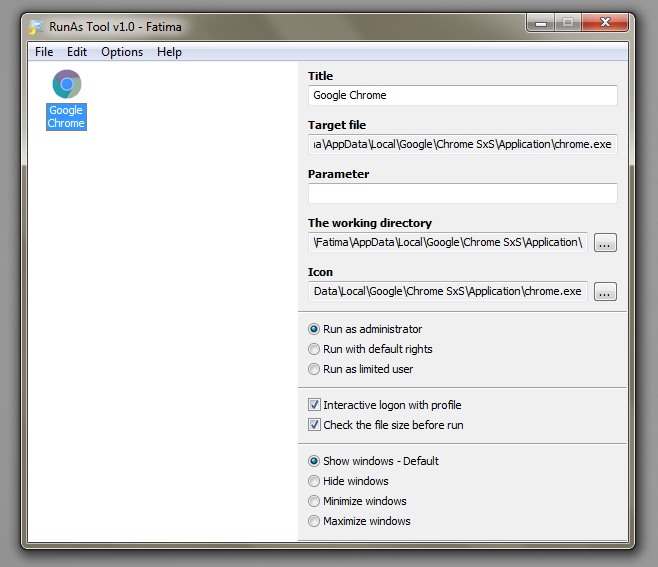
Når andre brukere kjører RunAsTool, vil de ikke seredigeringsmodus. De vil se et enkelt vindu med ikoner for programmene som administratoren har tillatt å kjøre. Dobbeltklikk på et program for å kjøre det. Hvis en bruker har administratorpassordet, kan du gå inn i redigeringsmodus fra Fil> Start redigeringsmodus.
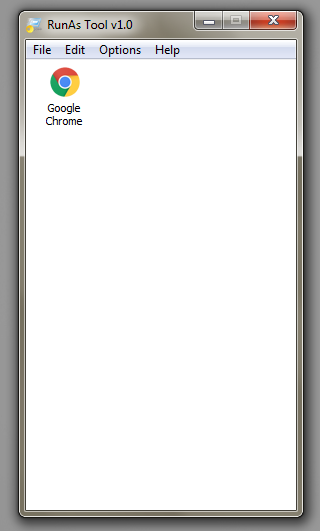
Det flotte med RunAsTool er at du kan betjene den fra admin-kontoen, men hvis behov oppstår, kan du også bruke den fra hvilken som helst annen konto så lenge du har administratorpassordet.
Last ned RunAsTool













kommentarer